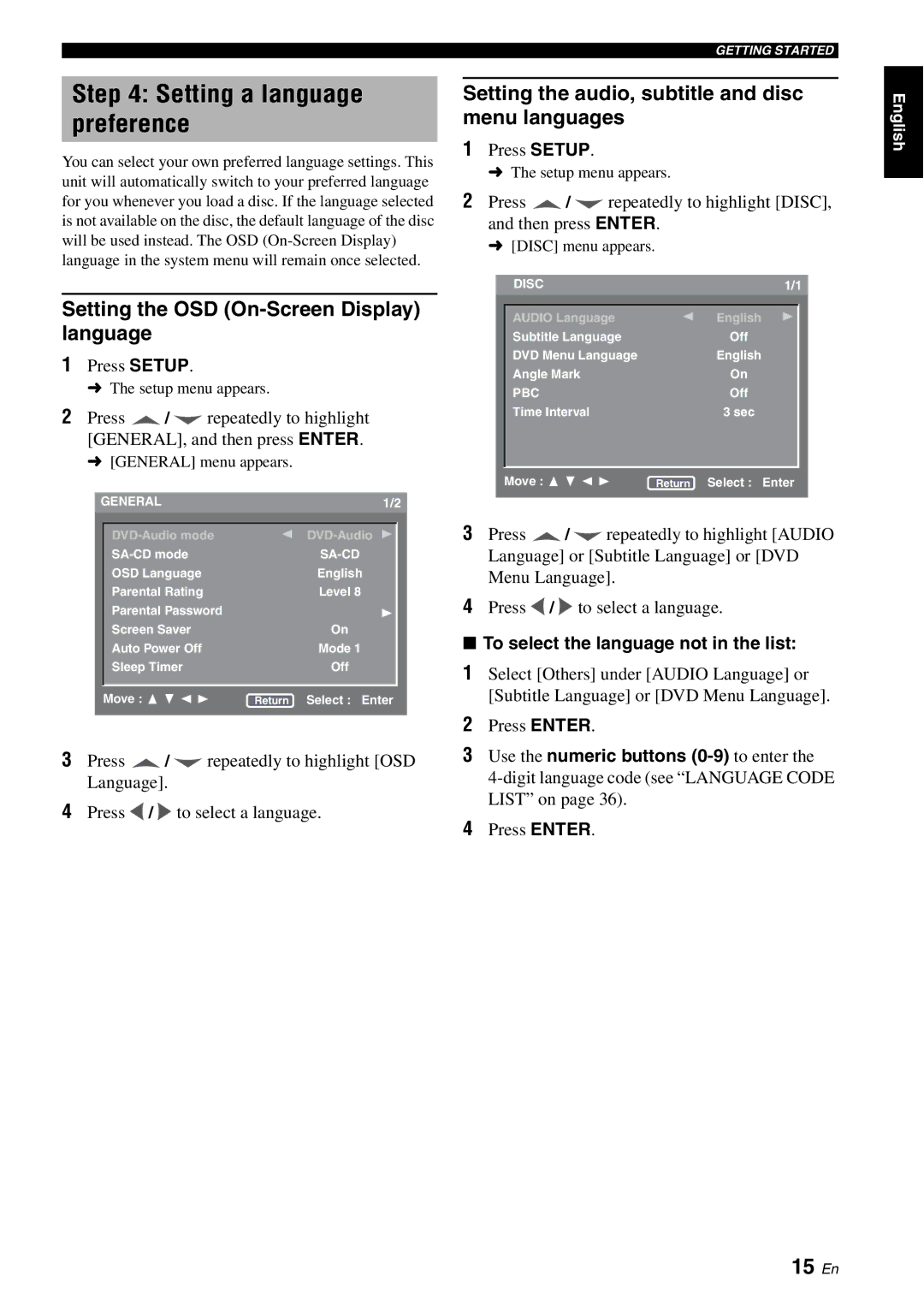Step 4: Setting a language preference
You can select your own preferred language settings. This unit will automatically switch to your preferred language for you whenever you load a disc. If the language selected is not available on the disc, the default language of the disc will be used instead. The OSD
Setting the OSD (On-Screen Display) language
1Press SETUP.
➜ The setup menu appears.
2Press ![]() /
/ ![]() repeatedly to highlight [GENERAL], and then press ENTER.
repeatedly to highlight [GENERAL], and then press ENTER.
➜ [GENERAL] menu appears.
GENERAL | 1/2 | ||
|
|
|
|
| |||
|
| ||
| OSD Language | English | |
| Parental Rating | Level 8 | |
| Parental Password |
|
|
| Screen Saver | On | |
| Auto Power Off | Mode 1 | |
| Sleep Timer | Off | |
|
|
|
|
| Move : | Return Select : Enter | |
|
|
|
|
3Press ![]() /
/ ![]() repeatedly to highlight [OSD Language].
repeatedly to highlight [OSD Language].
4 Press ![]() /
/ ![]() to select a language.
to select a language.
GETTING STARTED
Setting the audio, subtitle and disc menu languages
1Press SETUP.
➜ The setup menu appears.
2Press  /
/  repeatedly to highlight [DISC], and then press ENTER.
repeatedly to highlight [DISC], and then press ENTER.
➜ [DISC] menu appears.
| DISC | 1/1 | |
|
|
|
|
| AUDIO Language | English | |
| Subtitle Language | Off | |
| DVD Menu Language | English | |
| Angle Mark | On | |
| PBC | Off | |
| Time Interval | 3 sec | |
|
|
|
|
| Move : | Return Select : Enter | |
|
|
|
|
3Press ![]() /
/ ![]() repeatedly to highlight [AUDIO Language] or [Subtitle Language] or [DVD Menu Language].
repeatedly to highlight [AUDIO Language] or [Subtitle Language] or [DVD Menu Language].
4Press ![]() /
/ ![]() to select a language.
to select a language.
■To select the language not in the list:
1Select [Others] under [AUDIO Language] or [Subtitle Language] or [DVD Menu Language].
2Press ENTER.
3Use the numeric buttons
4Press ENTER.
English